가장 안정적인 MPEG to MP3 변환기 4개는 온라인 및 오프라인에서 사용할 수 있습니다.
MPEG 또는 Motion Picture Experts Group은 비디오 및 오디오 컨테이너 파일입니다. ISO 및 IEC의 일부로 이 파일 형식은 MPEG-1 또는 MPEG-2 비디오 인코딩 알고리즘을 사용하여 압축됩니다. 기술적으로 이 형식으로 제작된 비디오는 만족스럽습니다. 이것은 또한 많은 사람들이 다른 소셜 미디어 네트워크 또는 비디오 스트리밍 사이트에 이 형식으로 비디오를 업로드하는 것을 선호하는 이유 중 하나입니다. 마찬가지로 이 파일의 오디오 품질은 매우 깨끗하며 오디오 공급자가 녹음한 것과 거의 같습니다. 따라서 비디오에서 오디오를 추출하기 위해 MPEG를 MP3로 변환하는 것을 생각할 때 만족스러운 오디오 품질을 얻기 위해 찾을 수 있는 파일입니다.

1 부분. MPEG를 MP3로 변환하는 방법에 대한 2가지 실행 가능한 방법
요즘 MPEG4를 MP3로 변환하는 것은 어려운 일이 아닙니다. 온라인에는 수많은 도구가 있습니다. 컴퓨터에 다운로드할 수 있는 온라인 무료 도구와 오프라인 도구를 찾을 수 있습니다. 불행히도 장치에 해를 끼치 지 않는 신뢰할 수있는 것은 몇 가지뿐입니다. 모든 사이트를 신뢰할 수 있는 것은 아니며 모든 소프트웨어가 안전한 것도 아닙니다. 따라서 더 쉽게 사용할 수 있도록 최고의 온라인 및 오프라인 앱을 나열했습니다.
온라인 도구: FVC 무료 오디오 변환기
보안 및 안정성에 대해 말하자면 FVC Free Audio Converter와 같은 도구를 찾는 것은 정말 드뭅니다. PC의 보안을 보장할 수 있는 온라인 변환기는 소수에 불과하지만 FVC Free Audio Converter를 사용하면 MP3 출력을 변환하고 다운로드할 때 장비가 맬웨어로부터 확실히 안전합니다. 모든 비디오 형식의 모든 파일을 MP3, WMA, AAC, WAV, AC3, AIFF 및 FLAC 파일로 변환할 수 있습니다. 간단한 세 단계만 거치면 변환을 완료할 수 있습니다. 그 이상은 100% 무료이며 브라우저를 통해 액세스할 수 있으며 사용량에 제한이 없다는 것입니다. 도구가 귀하의 개인 데이터를 보호하기 위해 최선을 다하기 때문에 귀하의 개인 정보는 보호됩니다. 이 모든 훌륭한 기능을 나열한 후에는 이 도구가 어떻게 작동하는지 알 자격이 있습니다.
1 단계. 의 공식 웹 페이지를 방문하십시오. FVC 무료 오디오 변환기 그런 다음 변환할 파일 추가를 클릭합니다.
2 단계. 프롬프트에 따라 런처를 엽니다. 라고 적힌 버튼을 클릭 FVC 실행기 열기.
노트 : 두 번째 단계는 처음 사용자에게만 적용됩니다. 두 번째로 변환할 때는 설치할 필요가 없습니다. 즉시 다음 단계로 진행하십시오.
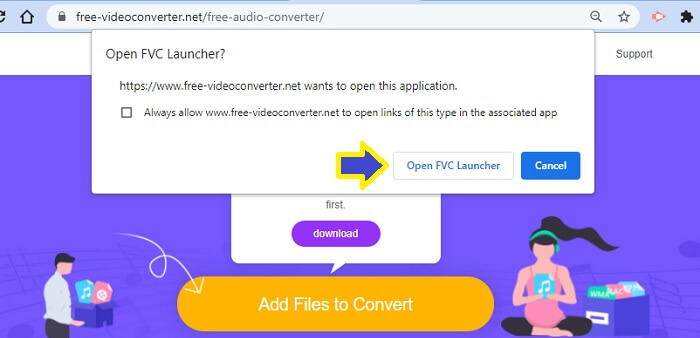
3 단계. 그 후 파일 추가 변환하려면 폴더에서 변환하려는 파일을 선택하십시오.

4 단계. 파일이 도구에 업로드되면 파일이 기본적으로 MP3로 설정되는 것을 볼 수 있습니다. 즉, 아무 것도 토글할 필요가 없습니다. 변환을 클릭하기만 하면 됩니다.
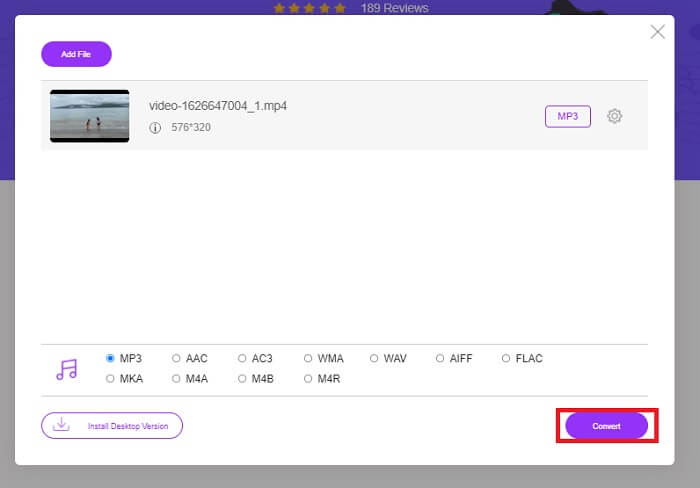
5 단계. 파일을 저장할 폴더 위치를 선택합니다. 그런 다음 폴더 선택 파일이 자동으로 저장됩니다.
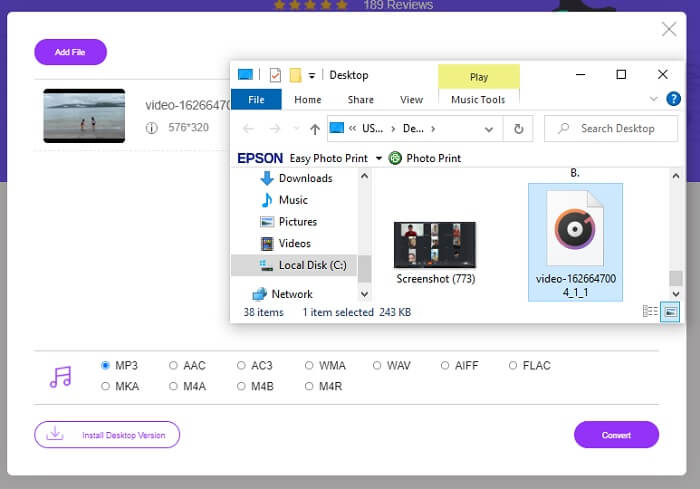
장점
- 무료.
- 등록이 필요하지 않습니다.
- 다운로드할 필요가 없습니다.
- 빠른 변환 프로세스.
- 멀웨어로부터 안전합니다.
단점
- 편집 기능 없이 순전히 변환 중입니다.
오프라인 도구: 비디오 컨버터 궁극
한편, 위에 제공된 온라인 도구에서 얻은 결과에 여전히 만족하지 않는 경우 도움이 될 수 있는 소프트웨어 다운로드를 고려할 수도 있습니다. FVC Video Converter Ultimate는 온라인에서 쉽게 찾을 수 있는 최고의 도구 중 하나입니다. Video Converter Ultimate는 최고의 오디오 변환기, 편집기, 압축기 및 추출기이며 현재 전 세계의 많은 사용자가 사용하고 있습니다.
이를 통해 비디오를 변환하고 필요에 따라 비디오의 프레임 속도와 비트 전송률을 조정할 수 있습니다. 다음과 같이 비디오에서 밈을 만들 수도 있습니다. 비디오를 GIF 파일로 변환 다양한 소셜 미디어 네트워크를 통해 친구들과 공유할 수 있습니다. 가장 중요한 것은 복잡한 과정 없이 MPEG 비디오를 MP3로 변환할 수 있다는 것입니다. 이 도구에 대해 더 알아야 할 사항이 있으며, 개인적으로 사용해 보려는 경우 더 많은 정보를 확인할 수도 있습니다. 아래 단계를 참조하여 방법을 확인할 수 있습니다.
1 단계. PC에 Video Converter Ultimate를 다운로드하여 설치합니다. 아래 다운로드 버튼을 사용하여 설정 마법사가 완료될 때까지 기다립니다.
무료 다운로드Windows 7 이상안전한 다운로드
무료 다운로드MacOS 10.7 이상안전한 다운로드
2 단계. 파일을 업로드하는 방법에는 두 가지가 있습니다. 끌어서 놓기 파일, 클릭 파일 추가 또는 ...을 더한 인터페이스 중앙에 있는 기호.
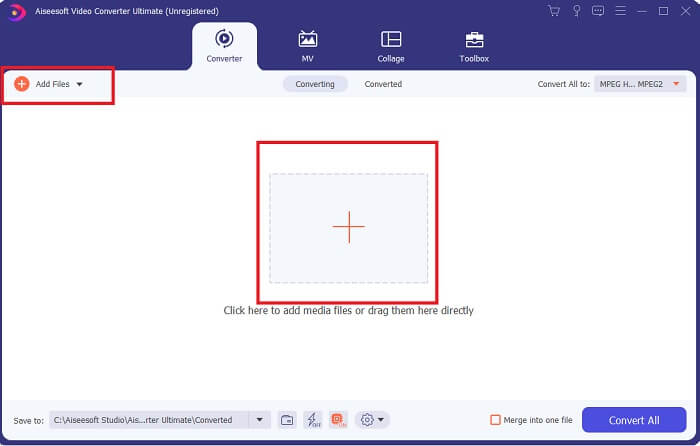
3 단계. 파일이 업로드되면 이제 추출하려는 오디오 파일의 형식과 품질을 변경할 수 있습니다.
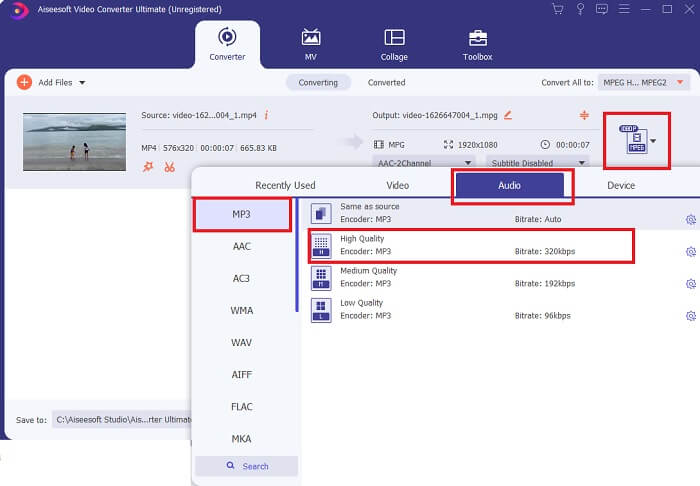
4 단계. 사용자 정의가 완료되면 이제 다음을 클릭할 수 있습니다. 모두 변환.
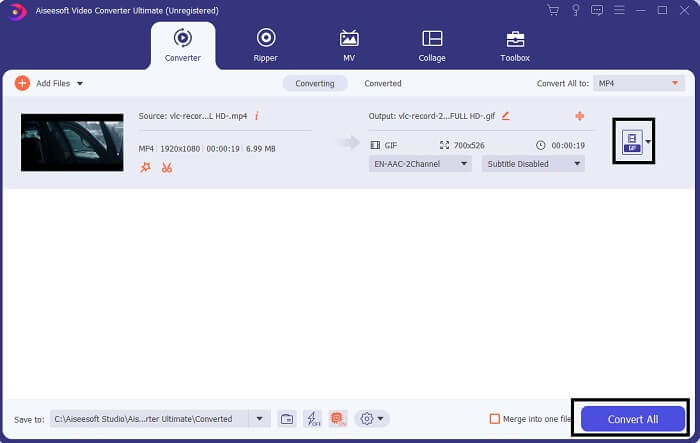
5 단계. 메인 인터페이스 하단에 위치한 폴더에서 변환된 파일을 확인하세요.

장점
- 믿을 수있는.
- 비디오 변환기.
- 동영상 편집기.
- 그것은 빠른 변환 프로세스를 가지고 있습니다.
- 필터 및 효과 포함.
단점
- 유료 앱입니다.
2부. MPEG-MP3에 대한 FAQ
MPEG 품질이 좋습니까?
MPEG는 고화질을 지원하지만 이를 달성하기 위해 엄청난 양의 파일을 보유하는 표준 비디오 형식입니다. 또한 비디오 스트리밍 사이트 및 인터넷 DVD 사이트에서 사용되는 형식입니다. 대부분의 오픈 소스 사이트에서도 이것을 사용합니다. 그 모든 것을 말하면서 형식은 좋은 품질을 가지고 있습니다.
MPEG 또는 MP4 중 어느 것이 더 낫습니까?
저장 공간에 관해서는 MP4가 더 좋습니다. MPEG 및 MP4 모두 압축됩니다. 그러나 MPEG는 MP4보다 더 많은 파일을 보유합니다. 한편 비디오 품질에 대해 이야기할 때 MPEG는 비디오 품질이 MP4보다 좋기 때문에 이점이 있습니다. 사용성 측면에서 MPEG는 모바일 장치에서 느리게 재생됩니다. Mp4와 달리 모바일 친화적입니다. 그럼 뭐가 제일 좋나요? 글쎄, 그것은 당신의 선호에 달려 있습니다. 당신이 사용하는 장치에 따라서도. MPEG를 MP4로 변환하려면 계속 읽으십시오. MPEG를 MP4로 변환하는 방법 더 많은 정보를 얻으려면.
보편적인 것은? MP4 또는 MPEG?
분명히 MP4는 보편적입니다. 거의 모든 미디어 플레이어는 MP4 파일과 스트리밍 사이트를 재생할 수 있습니다. MPEG에는 실제로 재생되지 않는 일부 플레이어가 있습니다.
결론
MPEG 오디오 파일을 추출하는 경로는 간단합니다. FVC의 신뢰할 수 있는 도구를 사용하면 서비스 비용을 지불하지 않고도 작업을 완료할 수 있습니다. MP3 변환은 사용할 수 있는 가장 안전한 도구를 어디에서 찾을 수 있는지 알고 있기 때문에 지금 하는 것은 어려운 일이 아닙니다. 또한 MPEG에 대한 질문이 있는 경우 이 기사의 FAQ를 참조할 수 있습니다.



 비디오 컨버터 궁극
비디오 컨버터 궁극 스크린 레코더
스크린 레코더


